Was ist PDF-Komprimierung?
Bei der PDF-Komprimierung handelt es sich um eine Technik zur Verringerung der Dateigröße eines PDF-Dokuments. Dies geschieht durch das Entfernen unnötiger Daten und das Komprimieren der verbleibenden Daten in eine kleinere Dateigröße. Die PDF-Komprimierung ist wichtig, da sie das Teilen und Speichern von PDF-Dokumenten erleichtert, insbesondere wenn die Dateigröße groß ist. Es funktioniert auch, indem es redundante Daten wie Bilder oder Text identifiziert und entfernt, die für die Lesbarkeit des Dokuments möglicherweise nicht erforderlich sind. Die verbleibenden Daten werden dann komprimiert, entweder durch Reduzierung der Bildqualität oder durch den Einsatz von Algorithmen, die Text und andere Daten komprimieren. Darüber hinaus ist die PDF-Komprimierung wichtig, wenn Bandbreite und Speicherplatz begrenzt sind, beispielsweise beim Teilen von Dateien per E-Mail oder beim Hochladen auf eine Website. Dies ist auch beim Umgang mit großen Dokumenten nützlich, da durch die reduzierte Dateigröße erheblich Speicherplatz eingespart werden kann. Die PDF-Komprimierung ist ein nützliches Werkzeug zur Verbesserung der Effizienz und Produktivität beim Umgang mit PDF-Dokumenten.

Häufige Faktoren, die Sie bei der Auswahl des PDF-Kompressor-Tools berücksichtigen sollten
Die PDF-Komprimierung ist ein unverzichtbarer Prozess für jeden, der häufig mit PDF-Dokumenten zu tun hat. Daher ist es auch wichtig, bei der Auswahl eines PDF-Komprimierungstools bestimmte Faktoren zu berücksichtigen. Anhand dieser Faktoren lässt sich ermitteln, welches Tool Ihren Bedürfnissen und Anforderungen am besten entspricht.
Komprimierungsverhältnis und Dateiqualität: Das Komprimierungsverhältnis ist das Ausmaß, in dem ein PDF-Komprimierungstool die PDF-Größe einer PDF-Datei reduziert. Je höher das Komprimierungsverhältnis, desto stärker wird die Dateigröße reduziert. Es ist jedoch wichtig, die Auswirkungen der Komprimierung auf die Qualität der Datei zu berücksichtigen. Ein gutes PDF-Komprimierungstool sollte Komprimierungsverhältnis und Dateiqualität ausbalancieren, um sicherzustellen, dass die komprimierte Datei immer noch von hoher Qualität ist.
Unterstützte Dateitypen: Die besten Tools zur PDF-Größenreduzierung können verschiedene Dateitypen unterstützen. Neben PDF-Dateien müssen PDF-Komprimierungstools auch andere gängige Dateiformate wie Word-Dokumente, Excel-Tabellen und PowerPoint-Präsentationen unterstützen. Es ist wichtig, ein Tool auszuwählen, das den Dateityp unterstützt, den Sie komprimieren möchten. Darüber hinaus ist es wichtig, die Kompatibilität der komprimierten Datei mit verschiedenen Geräten und Software zu berücksichtigen.
Benutzeroberfläche und Benutzerfreundlichkeit: Die Benutzeroberfläche des besten PDF-Dateigrößenreduzierers sollte intuitiv und einfach zu bedienen sein. Das Tool sollte über klare Anweisungen und benutzerfreundliche Funktionen verfügen, die die Komprimierung vereinfachen. Die Benutzerfreundlichkeit stellt sicher, dass auch technisch nicht versierte Benutzer ihre PDF-Dateien problemlos komprimieren können.
Sicherheitsfunktionen und Datenschutzbedenken: Komprimierte PDF-Dateien werden durch Passwortschutz, Verschlüsselung und digitale Signaturen geschützt, um unbefugten Zugriff zu verhindern. Es ist wichtig, ein Tool zu wählen, das angemessene Sicherheitsfunktionen zum Schutz sensibler Informationen bietet. Darüber hinaus ist es wichtig, die Datenschutzrichtlinien des Tools zu berücksichtigen und sicherzustellen, dass das Tool keine Benutzerdaten sammelt oder weitergibt.
Preise und Verfügbarkeit: Die beste PDF-Komprimierungssoftware kann als kostenlose oder kostenpflichtige Version erhältlich sein. Es ist wichtig, den Preis und die Verfügbarkeit eines Tools zu berücksichtigen, bevor Sie es auswählen. Kostenlose Versionen verfügen möglicherweise über eingeschränkte Funktionen und niedrigere Komprimierungsraten als kostenpflichtige Versionen. Darüber hinaus ist es wichtig, die Verfügbarkeit des Tools auf verschiedenen Plattformen und Geräten zu berücksichtigen.

Liste der acht besten PDF-Kompressoren
1. AcePDF
Besonderheit: Dieses Tool bietet die Möglichkeit, PDF-Dateien zu komprimieren, zu bearbeiten, zusammenzuführen, zu entsperren und zu konvertieren.
Preis: Die Vollversion von AcePDF kann zu einem angemessenen Preis von 19.95 $ erworben werden.
AcePDF ist ein außergewöhnliches PDF-Komprimierungstool. Es bietet hocheffiziente und effektive Lösungen zum Komprimieren von PDF-Dateien. Mit seinen leistungsstarken Funktionen und Tools zeichnet sich AcePDF als bester PDF-Kompressor für hochwertige Ergebnisse und Stapelkomprimierungsfunktionen aus. Es kann PDF-Dateien komprimieren, ohne die Qualität des Originaldokuments zu verlieren. Es bietet zwei Optionen: „Qualität bevorzugen“ und „Komprimierung bevorzugen“. Sie können zwischen qualitativ hochwertigen Ergebnissen oder einer kleineren Dateigröße wählen. AcePDF ist benutzerfreundlich gestaltet und für jedermann einfach zu bedienen. Die Benutzeroberfläche ist intuitiv und der unkomplizierte Komprimierungsprozess ermöglicht es Benutzern, ihre PDF-Dateien ohne technische Kenntnisse zu konsolidieren. Zusätzlich zu seinen Dateikomprimierungsfunktionen bietet AcePDF mehrere weitere nützliche Tools, wie zum Beispiel das Verschlüsseln von Dateien, das Hinzufügen von Wasserzeichen und das Zusammenführen mehrerer PDFs. Dies macht das Tool zu einem vielseitigen und umfassenden Werkzeug für verschiedene PDF-Aufgaben.
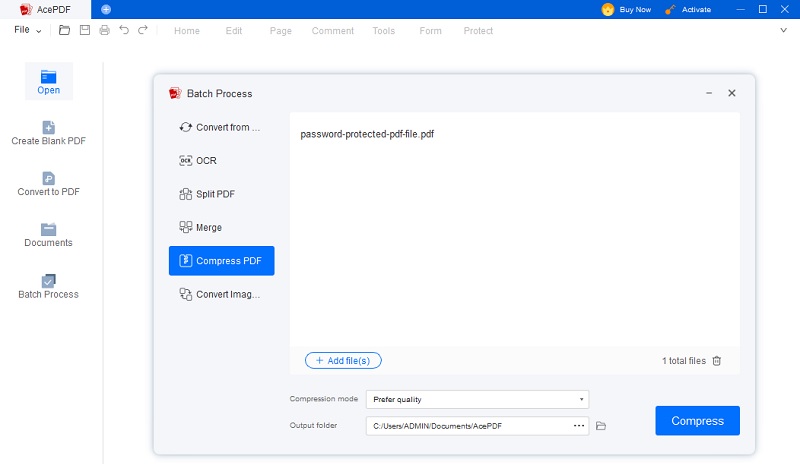
- Mit seinem Komprimierungsmodus stellt das Tool sicher, dass die Qualität der Dokumente kompromisslos bleibt.
- Es bietet Stapelverarbeitungsfunktionen, mit denen Benutzer mehrere Dateien gleichzeitig komprimieren können.
- Die kostenlose Version ist nur für einen begrenzten Zeitraum verfügbar, der anschließend einen Kauf erfordert.
2. PDFElement
Besonderheit: Es bietet eine „eSign“-Funktion zum elektronischen Signieren komprimierter PDFs.
Preis: Es gibt ein monatliches Abonnement ab 9 $.
PDFElement ist ein äußerst vielseitiges und effizientes Softwaretool zur Durchführung verschiedener Aufgaben an PDF-Dateien. Eines der Merkmale von PDFElement ist seine leistungsstarke PDF-Komprimierungsfunktion. Die Software bietet hervorragende Komprimierungseinstellungen, mit denen Sie den Umfang von PDF-Dateien verkleinern und gleichzeitig deren Qualität beibehalten können. Sie können auch Änderungen an den Dateien vornehmen, z. B. die Bildauflösung anpassen oder eingebettete Schriftarten entfernen. Das Tool kann PDF-Dateien auch in anderen Formaten wie Word, Excel, PowerPoint und HTML speichern. Darüber hinaus unterstützt es die OCR-Technologie, die es Benutzern ermöglicht Konvertieren Sie gescannte PDFs in Text, bearbeitbare und durchsuchbare Dateien. PDFElement umfasst erweiterte Bearbeitungsfunktionen wie das Hinzufügen von Wasserzeichen, Kopf- und Fußzeilen sowie das Zusammenführen, Teilen und Extrahieren von Seiten aus PDF-Dokumenten. Damit ist es der beste PDF-Kompressor für Mobil- und Computergeräte. Es ist eine effektive Lösung für Einzelpersonen und Unternehmen, die ihre PDF-Dokumente optimieren möchten.
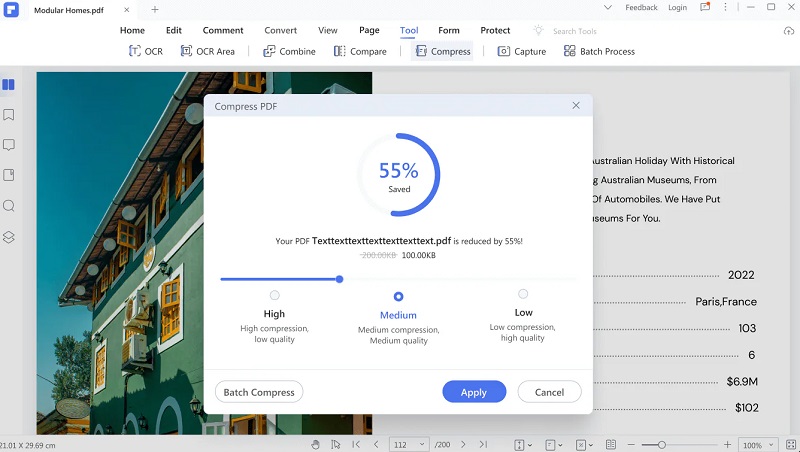
- Es bietet Anmerkungsfunktionen zum Hinzufügen von Kommentaren, Hervorhebungen und Markups zu PDF-Dateien.
- Alle Plattformen wie Windows, Mac, iOS und Android unterstützen es.
- Die Benutzeroberfläche des Tools kann für Anfänger aufgrund ihrer Komplexität überwältigend sein.
3. Nitro PDF
Besonderheit: Das Tool kann zu Branding-Zwecken Wasserzeichen zu PDFs hinzufügen.
Preis: Die unbegrenzte Komprimierung von PDF-Dateien beginnt bei 9.99 $.
Nitro PDF gilt aufgrund seiner effizienten Komprimierungsalgorithmen und der einsteigerfreundlichen Benutzeroberfläche als eine der besten PDF-Komprimierungssoftware. Es handelt sich um einen robusten Kompressor, der PDF-Dateien komprimieren und konvertieren kann Bearbeiten Sie gescannte PDF-Dokumente. Das Tool bietet eine Vielzahl von Komprimierungsoptionen. Damit können Sie die Komprimierungsstufe und Qualität auswählen, die Ihren Anforderungen am besten entspricht. Darüber hinaus bietet Nitro PDF eine Stapelkomprimierungsfunktion. Sie können damit mehrere PDF-Dateien gleichzeitig komprimieren und so Zeit und Mühe sparen. Mit diesem Desktop-PDF-Kompressor können Sie garantieren, dass Ihre PDF-Dateien effizient und effektiv komprimiert werden. Nitro PDF bietet Tools zur Optimierung, Verbesserung der Struktur und Verbesserung der Benutzererfahrung von PDFs.
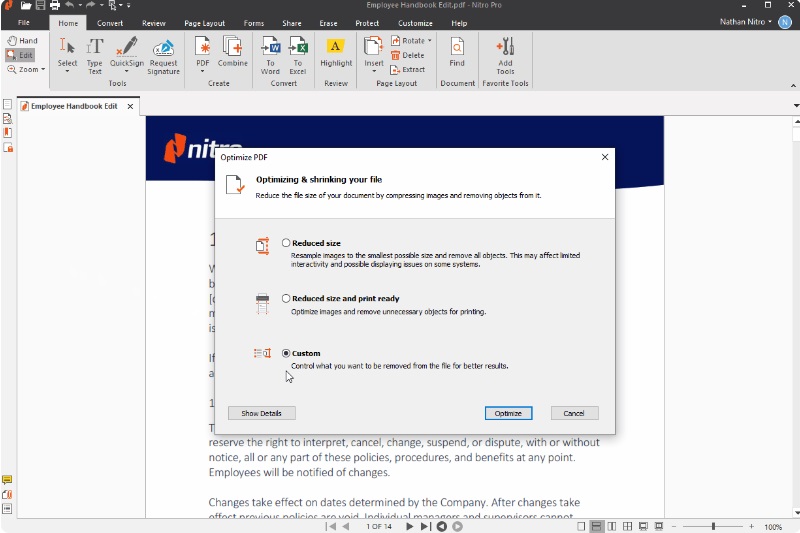
- Durch die Komprimierung von PDF-Dateien mit dem Tool bleibt die hohe Qualität erhalten.
- Es gibt eine Anpassungsoption wie das Hinzufügen, Zusammenführen und Teilen von PDF-Dateien.
- Es kann nur im Windows-Betriebssystem installiert werden.
4. PDF2GB
Besonderheit: Das Tool verfügt über die Funktion „PDF reparieren“, um beschädigte PDF-Dateien zu reparieren.
Preis: Das Tool bietet eine kostenlose Version mit eingeschränkten Funktionen und Premium-Pläne ab 6 $ pro Monat.
PDF2Go ist ein Online-Tool zum Reduzieren der PDF-Dateigröße in jedem Webbrowser. Die beste PDF-Reduzierer-Plattform bietet mehrere Features und Funktionalitäten. Es ist eine ausgezeichnete Option für Profis und Privatpersonen. Dies ist besonders nützlich für diejenigen, die große PDF-Dateien per E-Mail versenden oder auf eine Website hochladen müssen. Die Komprimierungsfunktionen von PDF2Go ermöglichen es Benutzern, die Dateigröße ihrer PDFs zu reduzieren, ohne Kompromisse bei der Qualität einzugehen. Die App reduziert die Dateigröße, ohne die Qualität zu beeinträchtigen, indem sie doppelte Inhalte, Daten und Links eliminiert. Es bietet außerdem verschiedene Komprimierungsalgorithmen, um die Komprimierungsrate anzupassen und PDFs effizient zu verarbeiten. Darüber hinaus bietet die Plattform eine Reihe von Konvertierungsoptionen, mit denen Benutzer ihre PDFs in andere Dateiformate konvertieren können. Es umfasst die Formate Word, Excel und JPG.
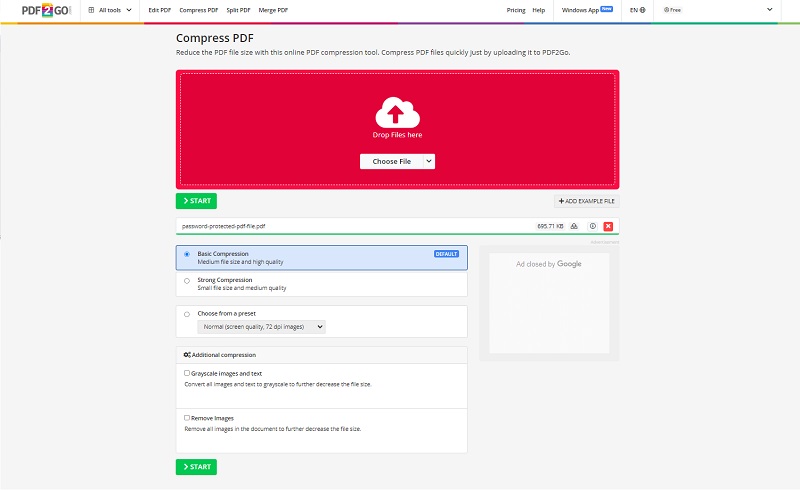
- Dieses Tool ist eine budgetfreundliche Option für Benutzer, die einmalige PDF-Komprimierungsaufgaben benötigen.
- Es unterstützt mehrere Dateien wie PowerPoint, Word und Excel zur Komprimierung.
- Die Benutzeroberfläche ist im Vergleich zu anderen Tools nicht so elegant oder modern.
5. Soda PDF
Besonderheit: Das Tool bietet fortschrittliche OCR-Technologie für gescannte Dokumente.
Preis: Es bietet eine Reihe von Preisplänen, die bei 10 US-Dollar für Basisfunktionen beginnen und bis zu 20 US-Dollar für erweiterte Funktionen reichen.
Eine weitere Lösung zum Verwalten und Komprimieren Ihrer Dateien ist Soda PDF. Diese Software bietet die beste kostenlose PDF-Komprimierungslösung für Privatpersonen und Unternehmen. Es bietet eine große Auswahl an Features und Funktionen für Windows und Mac. Dank der benutzerfreundlichen Oberfläche ist die Navigation und Verwendung unkompliziert. Eine seiner nützlichsten Funktionen besteht darin, PDF-Dateien ohne Qualitätseinbußen zu komprimieren, was besonders hilfreich für diejenigen ist, die häufig mit großen PDF-Dateien arbeiten. Die Funktion „PDF komprimieren“ ermöglicht die Komprimierung vom kleinsten zum größten Format und optimiert so die Speicherplatznutzung. Darüber hinaus umfasst die Software weitere nützliche Funktionen wie das Bearbeiten, Kommentieren und Signieren von PDF-Dokumenten. Benutzer können sogar PDF-Dateien in die Formate Word, Excel und PowerPoint konvertieren. Seine beeindruckenden Komprimierungsfunktionen machen es zu einer idealen Lösung für Unternehmen mit großen PDF-Dateien.
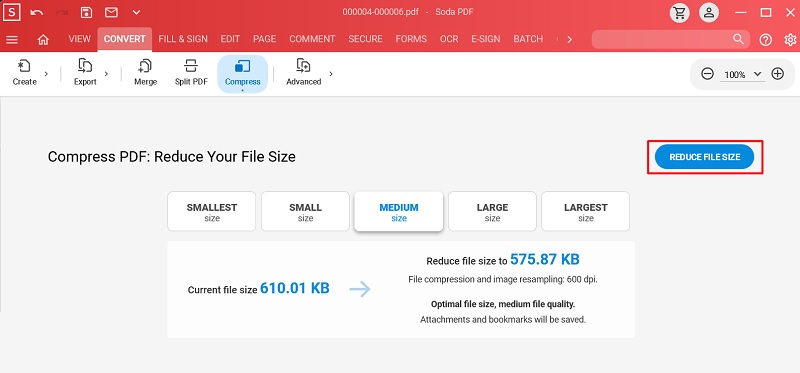
- Durch die Cloud-Integration ist das Teilen und Speichern von PDFs von überall aus problemlos möglich.
- Es macht den PDF-Bearbeitungsprozess nahtlos und problemlos.
- In der kostenlosen Version des Tools gibt es Popup-Anzeigen.
6. LightPDF
Besonderheit: Das Tool bietet eine hochwertige Komprimierung für PDF-Dateien.
Preis: Es bietet einen kostenlosen und kostenpflichtigen Plan ab 19.00 $ pro Monat.
Lighthouse PDF Compressor ist eines der besten Tools zum Komprimieren von PDF-Dateien. Es ist ein großartiges Online-Tool zum Komprimieren, Bearbeiten und Konvertieren von PDF-Dateien. Die benutzerfreundliche Benutzeroberfläche des PDF-Komprimierungstools macht es für technische und nichttechnische Benutzer einfach. Mit LightPDF können Benutzer große PDF-Dateien ohne Qualitätsverlust in kleinere, besser verwaltbare Größen komprimieren. Dies ist eine besonders nützliche Funktion für diejenigen, die große Dateien per E-Mail oder auf anderen Online-Plattformen teilen müssen. Zusätzlich zur Komprimierung bietet LightPDF eine Reihe von Anmerkungstools, beispielsweise die Möglichkeit, PDF-Dateien zusammenzuführen, zu teilen, zu drehen und mit Wasserzeichen zu versehen. Benutzer können PDF-Dateien auch in andere Formate wie Word, Excel und PowerPoint konvertieren. Die Sicherheitsfunktionen von LightPDF sorgen dafür, dass alle Dateien sicher aufbewahrt werden. Das Tool verwendet eine SSL-Verschlüsselung, um die Daten beim Hoch- und Herunterladen zu schützen. Außerdem werden Dateien nach der Verarbeitung automatisch gelöscht, um die Privatsphäre der Benutzer weiter zu schützen.
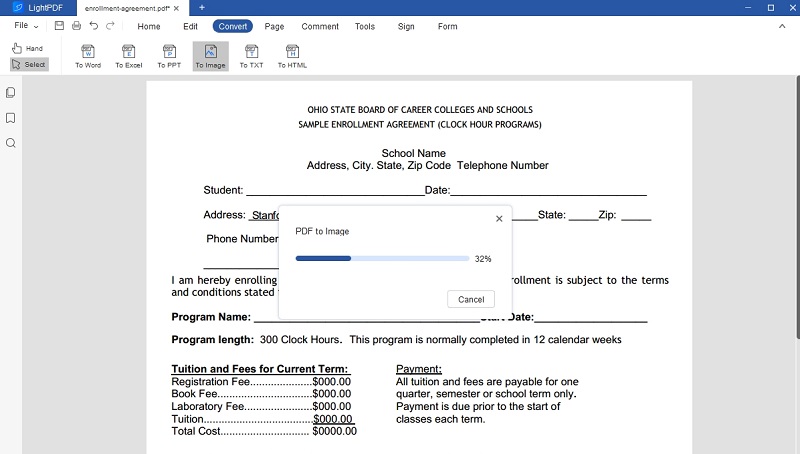
- Es kann große Dateigrößen ohne Qualitätseinbußen verarbeiten.
- LightPDF bietet vielfältige Bearbeitungs- und Konvertierungsmöglichkeiten für PDF-Dateien.
- Die Anzahl der Dateien, die gleichzeitig verarbeitet werden können, ist begrenzt.
7. pdfFiller
Besonderheit: Dieses Tool ist für das präzise Ausfüllen von PDF-Formularen bekannt.
Preis: pdfFiller bietet verschiedene Preispläne ab 20 $ pro Monat für den Basisplan.
pdfFiller ist ein umfassender Online-PDF-Editor, mit dem Benutzer PDFs einfach erstellen, bearbeiten, signieren und die Dateigröße reduzieren können. Mit PDFfiller können Benutzer Dokumente hochladen, Änderungen an Text und Bildern vornehmen und deren Größe optimieren. Benutzer können große PDF-Dateien komprimieren, ohne an Qualität zu verlieren, was sie für die Online-Freigabe und Speicherung von Dokumenten bekannt macht. Die Komprimierungsfunktion von PDF Filler ist benutzerfreundlich gestaltet, da Benutzer je nach ihren spezifischen Anforderungen und Vorlieben die gewünschte Komprimierungsstufe von niedrig bis hoch auswählen können. PDFfiller lässt sich außerdem nahtlos in beliebte Cloud-Speicherdienste integrieren, darunter Google Drive, Dropbox und OneDrive. Damit können Benutzer von überall aus auf ihre Dokumente zugreifen und diese bearbeiten. Das Tool erfordert keine Softwareinstallation. Dies ist eine praktische Lösung für vielbeschäftigte Berufstätige und Privatpersonen, die ihre Dokumente unterwegs verwalten müssen.
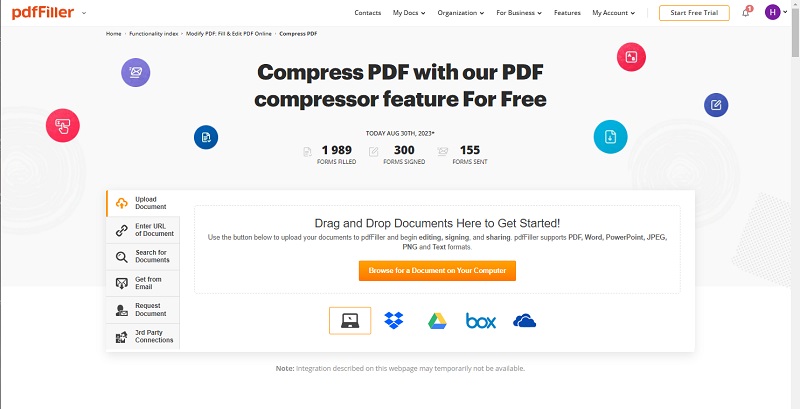
- Das Tool hilft beim Senden von Dateien mit hoher Sicherheit oder Verschlüsselung.
- Das Tool bietet die Funktion zum Ausfüllen von Dateien auf Desktops und Mobilgeräten.
- Die Benutzerfreundlichkeit des Tools kann nur mit einem kostenpflichtigen Abonnement maximiert werden.
8. iLovePDF
Besonderheit: Dieses Tool zeichnet sich durch seine Effizienz bei der Bearbeitung großer PDF-Aufgaben aus.
Preis: Das Tool bietet eine Flash-Sale-Option, bei der Benutzer 2 Tage vor Ablauf für 14 US-Dollar vollen Zugriff erhalten.
iLovePDF ist einer der besten Online-PDF-Kompressoren, der verschiedene Funktionen zum Verwalten von PDF-Dateien bietet. Es bietet viele Funktionen, darunter PDF-Komprimierung, Konvertierung, Zusammenführen, Teilen und Bearbeiten. iLovePDF wurde für Benutzer entwickelt, die regelmäßig mit PDF-Dateien arbeiten müssen und ihren Arbeitsablauf optimieren möchten. Mit dem Tool können Benutzer die Dateigröße ihrer PDFs reduzieren, ohne Kompromisse bei der Qualität einzugehen. Dies ist besonders hilfreich, wenn Sie große Dateien per E-Mail versenden oder auf eine Website exportieren. iLovePDF verwendet fortschrittliche Algorithmen, um PDFs zu komprimieren und gleichzeitig die Integrität des Inhalts zu wahren. Neben der Komprimierung bietet iLovePDF auch eine Reihe weiterer nützlicher Funktionen. Benutzer können PDFs in andere Formate wie Word, Excel und PowerPoint konvertieren und umgekehrt. Sie können auch mehrere PDF-Dateien zu einem einzigen Dokument zusammenführen oder eine große PDF-Datei in kleinere Dateien aufteilen. Mit iLovePDF können Benutzer ihren PDFs Wasserzeichen, Seitenzahlen und andere Elemente hinzufügen. Seine beeindruckenden PDF-Komprimierungsfunktionen können Benutzern helfen, Zeit und Platz zu sparen.
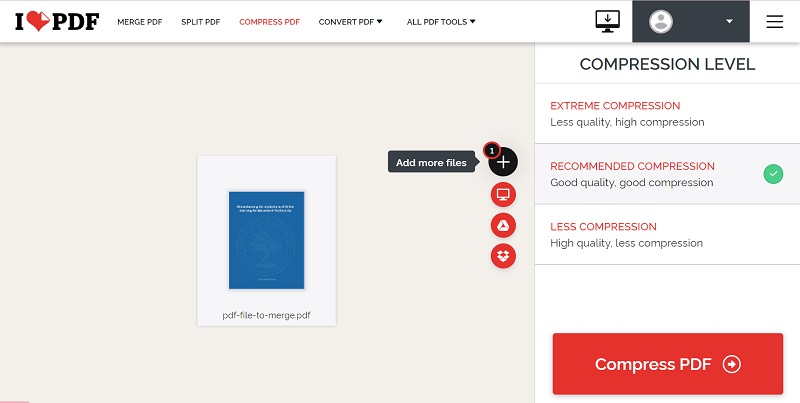
- Das Tool bietet die Möglichkeit, verschiedene Aufgaben mit PDF-Dateien auszuführen.
- Es verfügt über eine übersichtliche Benutzeroberfläche für ein intuitives Benutzererlebnis.
- Es gibt einige Berichte über langsame Verarbeitungszeiten beim Arbeiten mit großen Dateien in iLovePDF.
So komprimieren Sie PDF-Dateien effizient
Wenn Sie die beste PDF-Komprimierungseffizienz erreichen möchten, ist AcePDF die beste Lösung. Die Software ist darauf ausgelegt, maximale Komprimierung zu liefern und gleichzeitig die Qualität Ihrer PDF-Dateien beizubehalten. Es ist auch als schneller und zuverlässiger PDF-Kompressor bekannt. Dieses Tool erfordert nur ein paar einfache Schritte, um Ihre PDFs effektiv zu komprimieren. Befolgen Sie zum Einstieg die folgende Schritt-für-Schritt-Anleitung.
Probieren Sie es kostenlos aus
Free Download
Windows-8 / 10 / 11
Sicherer Download
Free Download
Mac OS 10.15, XNUMX, XNUMX, XNUMX
Sicherer Download
Schritt 1 Laden Sie den PDF-Kompressor herunter und installieren Sie ihn
Installieren Sie zunächst AcePDF auf Ihrem Windows- oder Mac-Computer. Klicken Sie auf die „Download“-Symbole über den Anweisungen. Befolgen Sie die Setup-Anweisungen im Setup-Feld, um den Installationsvorgang abzuschließen. Starten Sie nach der Installation den PDF-Kompressor und erkunden Sie seine Funktionen.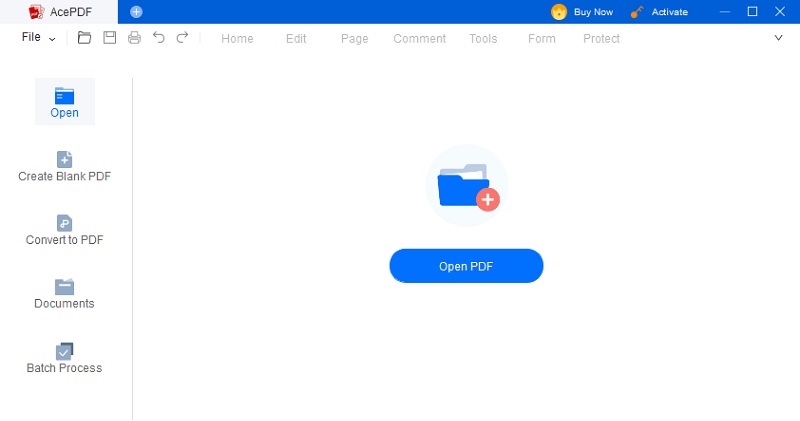
Schritt 2 Komprimieren Sie Ihre PDF-Datei
Beginnen Sie als Nächstes mit der Komprimierung einer PDF-Datei. Klicken Sie auf der linken Seite des Bildschirms auf „Stapelkomprimierung“ und wählen Sie „PDF komprimieren“. Ziehen Sie die PDF-Datei, die Sie komprimieren möchten, in die Software. Wählen Sie „+Datei(en) hinzufügen“, wenn Sie mehrere Dateien gleichzeitig komprimieren möchten. Wählen Sie Ihren bevorzugten Komprimierungsmodus und einen Zielordner für die Ausgabe. Klicken Sie abschließend auf „Komprimieren“, um den Vorgang zu starten.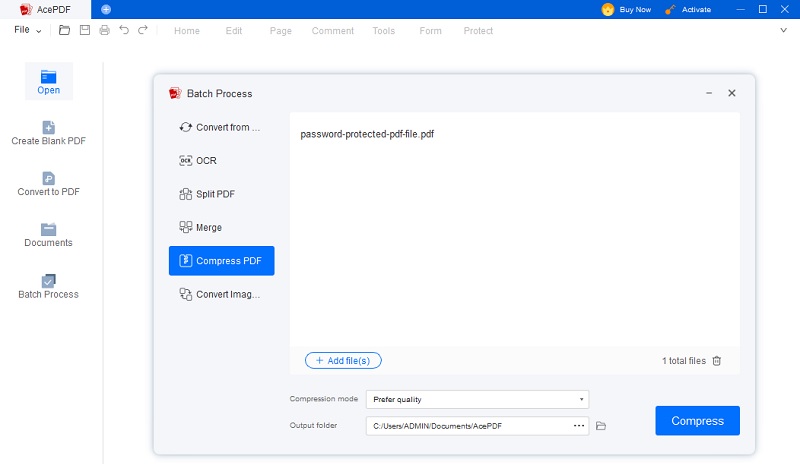
Schritt 3 Suchen Sie die komprimierte PDF-Datei
Sobald die Komprimierung abgeschlossen ist, wird die komprimierte Datei an das von Ihnen ausgewählte Ausgabeziel verschoben. Es ist leicht zu erkennen, da der Dateiname „Komprimieren“ enthält. Überprüfen Sie, ob die neue Dateigröße kleiner als die Originaldatei ist. Wenn Sie die Datei bearbeiten oder anzeigen müssen, klicken Sie mit der rechten Maustaste darauf und klicken Sie auf „Mit AcePDF bearbeiten“.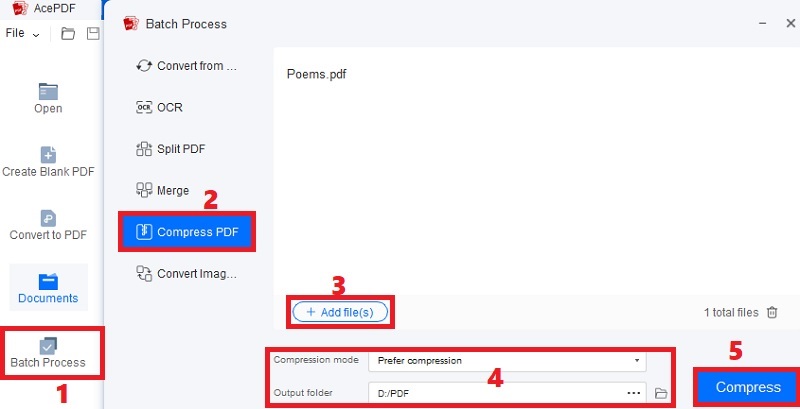
Optimale Dateigröße für verschiedene Anwendungsfälle
Die optimale Dateigröße für verschiedene Anwendungsfälle hängt von den spezifischen Bedürfnissen und Anforderungen der jeweiligen Situation ab. Berücksichtigen Sie Faktoren, die die optimale Dateigröße beeinflussen können, und wählen Sie eine Komprimierungsstufe, die die Reduzierung der Dateigröße mit der Beibehaltung der Qualität des Inhalts in Einklang bringt. Lesen Sie die folgenden Richtlinien, um die optimale Dateigröße für verschiedene Anwendungsfälle zu ermitteln.
Website- oder E-Mail-Anhänge - Bei Website- und E-Mail-Anhängen ist es wichtig, die Dateigröße klein zu halten, um ein einfaches und schnelles Herunterladen oder Versenden zu ermöglichen. Erwägen Sie für eine optimale Leistung, Ihre PDF-Dateien so weit zu komprimieren, dass die Größe 1–2 MB nicht überschreitet. Erweitern Sie Ihre Lektüre auf dieser Seite, um auf die Dateien zuzugreifen und sie anzuzeigen, ohne dass es zu nennenswerten Verzögerungen oder Problemen kommt.
Druckqualität - Wenn Sie PDF-Dateien drucken müssen, ist es wichtig, eine hohe Qualität und Klarheit beizubehalten.
Erwägen Sie, die Dateien auf eine Größe zu komprimieren, die die erforderliche Auflösung und Bildqualität zum Drucken beibehält. Es empfiehlt sich, die Dateien so zu komprimieren, dass sie beim Drucken lesbar und optisch ansprechend bleiben.
Archivzwecke - Bei der Speicherung von Dateien für langfristige Archivierungszwecke ist es wichtig, die Dateigröße und die Erhaltung des Inhalts in Einklang zu bringen. Erwägen Sie, die PDF-Dateien auf eine Größe zu komprimieren, die den Speicherplatz minimiert und gleichzeitig sicherstellt, dass der Inhalt in Zukunft intakt und zugänglich bleibt.
Dateifreigabe oder Zusammenarbeit - Wenn Sie PDF-Dateien mit anderen teilen oder gemeinsam daran arbeiten, ist es wichtig, ein Gleichgewicht zwischen der Reduzierung der Dateigröße zum einfachen Teilen und der Beibehaltung der Qualität des Inhalts zu finden. Wählen Sie eine Komprimierungsstufe, die die Dateien ausreichend reduziert, um eine reibungslose gemeinsame Nutzung und Zusammenarbeit zu ermöglichen und gleichzeitig die Qualität und Lesbarkeit der PDF-Dateien für alle beteiligten Benutzer beizubehalten.
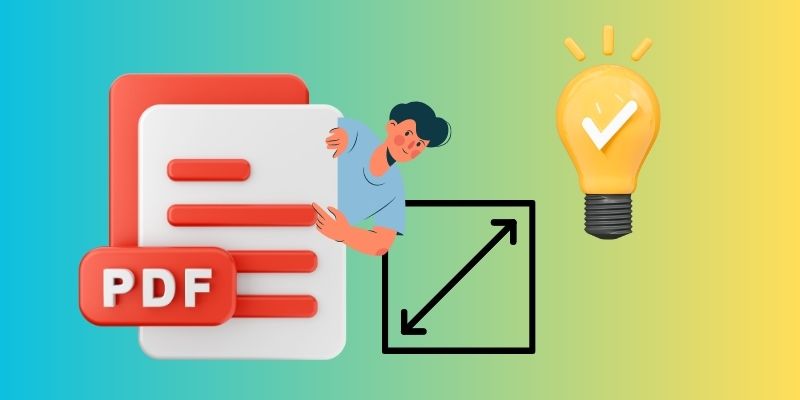
Reduzieren Sie die Größe von PDF-Dateien, ohne Kompromisse bei der Qualität einzugehen
Es gibt verschiedene Techniken und Strategien, um die Dateigröße einer PDF-Datei ohne Qualitätseinbußen zu verringern. Diese Methode ist entscheidend für die effiziente Speicherung und Übertragung von PDF-Dateien. Hier sind einige der Techniken, die verwendet werden können:
Bildkompression: Das Komprimieren von Bildern innerhalb des Dokuments ist eine der effektivsten Möglichkeiten, die Größe von PDF-Dateien zu verringern. Dies kann durch eine Reduzierung der Bildauflösung, eine Änderung des Farbraums oder den Einsatz einer Bildkomprimierungssoftware erreicht werden. Dadurch kann die Dateigröße deutlich reduziert werden, ohne dass die Bildqualität darunter leidet.
Schriftoptimierung: Eine weitere Möglichkeit, die Größe von PDF-Dateien zu reduzieren, besteht darin, die im Dokument verwendeten Schriftarten zu optimieren. Dies kann durch die Verwendung von Schriftartteilsätzen erreicht werden, die nur die erforderlichen Zeichen im Dokument enthalten, oder durch die Konvertierung von Schriftarten in ein platzsparenderes Format. Durch die Optimierung von Schriftarten kann die Dateigröße bei gleichbleibender optischer Attraktivität reduziert werden.
Inhaltsentfernung: Auch das Entfernen unnötiger Inhalte aus der PDF-Datei kann dazu beitragen, deren Größe zu reduzieren. Dies kann das Entfernen von Bildern, Grafiken oder Seiten umfassen, die für das Dokument nicht wesentlich sind. Dadurch kann die Dateigröße reduziert werden, ohne die Gesamtqualität des Dokuments zu beeinträchtigen.
Nutzen Sie den besten PDF-Optimierer: Verschiedene PDF-Komprimierungstools können helfen, die Dateigröße zu reduzieren. Diese Tools verwenden fortschrittliche Komprimierungsalgorithmen, um das Dokument zu komprimieren und es dadurch kleiner zu machen, ohne die Qualität des Inhalts zu beeinträchtigen. Durch den Einsatz solcher Tools kann die Größe der PDF-Datei erheblich reduziert werden.
Top-Tipps für die PDF-Stapelkomprimierung
Bei der Stapelkomprimierung werden mehrere Dateien gleichzeitig komprimiert, um Zeit zu sparen. Es ist jedoch wichtig zu beachten, dass verschiedene Techniken dennoch verwendet werden können, um eine qualitativ hochwertige Reduzierung mehrerer Dateien zu erreichen. Um sicherzustellen, dass die komprimierten Dateien Ihren Anforderungen entsprechen, sollten Sie sie immer in der Vorschau anzeigen und überprüfen. Hier sind einige Tipps, die Ihnen dabei helfen, die Stapelkomprimierung effektiv durchzuführen:
- Suchen Sie nach einer Software, die die Stapelverarbeitung beherrscht und verschiedene Komprimierungsmethoden bietet. Stellen Sie sicher, dass es Ihr Dateiformat unterstützt und Bildqualitäts- und Auflösungsoptionen bietet.
- Stellen Sie vor dem Komprimieren sicher, dass Ihre Dateien richtig organisiert und beschriftet sind. Dadurch sparen Sie Zeit und vermeiden Fehler beim Komprimierungsprozess.
- Berücksichtigen Sie den Zweck Ihrer PDF-Dateien und die gewünschte Größe. Eine niedrigere Komprimierungsstufe kann ausreichend sein, wenn die Dateien für die Online-Freigabe bestimmt sind. Wenn die Dateien gedruckt werden sollen, kann eine höhere Komprimierungsstufe erforderlich sein.
- Bevor Sie alle Ihre Dateien komprimieren, testen Sie die Komprimierung an einigen Dokumenten, um eine akzeptable Qualität sicherzustellen. Dadurch sparen Sie Zeit und vermeiden Probleme mit dem Endprodukt.
- Sichern Sie immer Ihre Originaldateien, bevor Sie sie komprimieren. Dadurch wird sichergestellt, dass Sie eine Kopie der Originaldateien behalten, falls während des Komprimierungsvorgangs etwas ungenau wird.
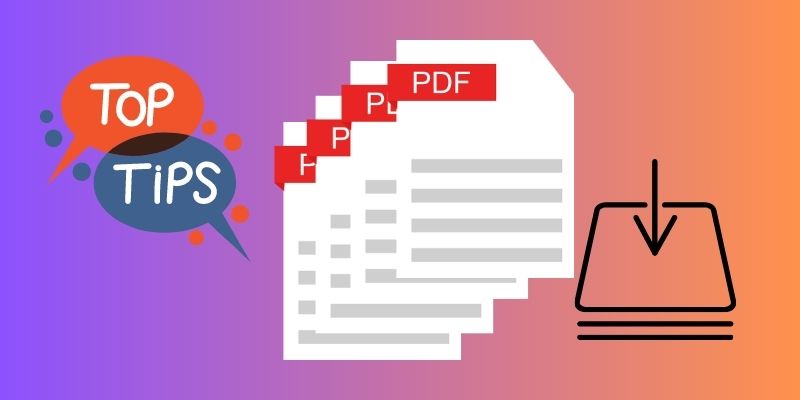
Vergleichstabelle
| Tools | Unterstütztes Ausgabeformat | Direkte Freigabe | Freigeschaltete PDF-Funktion |
|---|---|---|---|
| AcePDF | Word, Excel, PDF, Text, HTML und mehr. | Nicht unterstützt | Verfügbar |
| PDFElement | Text, PowerPoint, Word, PDF und mehr. | Nicht unterstützt | Verfügbar |
| Nitro PDF | PowerPoint, Excel, Word, PDF und mehr. | Nicht unterstützt | Verfügbar |
| PDF2GB | PDF, PowerPoint, Excel und mehr. | Unterstützte | Nicht verfügbar |
| Tools | Unterstütztes Ausgabeformat | Direkte Freigabe | Freigeschaltete PDF-Funktion |
|---|---|---|---|
| Soda PDF | PDF, Word, PowerPoint, PNG und mehr. | Nicht unterstützt | Verfügbar |
| LightPDF | Word, PDF, PNG, JPG und mehr. | Nicht unterstützt | Verfügbar |
| pdfFiller | Word, PowerPoint, PDF und mehr. | Unterstützte | Verfügbar |
| iLovePDF | Unterstützte | Verfügbar |
Häufig gestellte Fragen
Warum wird mein PDF nicht komprimiert?
Es kann mehrere Gründe geben, warum Ihr PDF nicht komprimiert wird. Ein möglicher Grund ist, dass das PDF bereits eine geringe Dateigröße hat und nicht weiter komprimiert werden kann. Ein weiterer Grund könnte sein, dass die Komprimierungseinstellungen nicht richtig konfiguriert sind. Es ist auch möglich, dass die PDF-Datei Elemente wie Bilder enthält, die nicht ohne Qualitätsverlust komprimiert werden können.

Sind Online-PDF-Komprimierungstools sicher in der Verwendung?
Online-PDF-Komprimierungstools können sicher sein, wenn Sie sich für eine seriöse und vertrauenswürdige Website entscheiden. Um sicherzustellen, dass Ihre Datei nicht gefährdet wird, ist es wichtig, vor dem Hochladen Ihrer PDF-Datei die Website zu recherchieren und Rezensionen zu lesen. Darüber hinaus wird empfohlen, beim Hochladen vertraulicher Dokumente eine sichere Internetverbindung zu verwenden.

Können komprimierte PDF-Dateien später dekomprimiert werden?
Ja, komprimierte PDF-Dateien können später dekomprimiert werden. Allerdings nimmt die Dateigröße zu und die Qualität kann beeinträchtigt werden. Es ist wichtig, die ursprüngliche unkomprimierte Datei zu speichern, falls Sie später darauf zurückgreifen müssen. Darüber hinaus wird empfohlen, die komprimierte PDF-Datei vor dem Senden zu testen, um sicherzustellen, dass sie ordnungsgemäß geöffnet und angezeigt werden kann.

Zusammenfassung
Zusammenfassend lässt sich sagen, dass bei der Auswahl des besten PDF-Kompressors Ihre Bedürfnisse und Vorlieben berücksichtigt werden müssen. Viele für die PDF-Verwaltung verfügbare Softwareoptionen wie iLovePDF, AcePDF und SodaPDF bieten Komprimierung und andere Funktionen. Priorisieren Sie bei der Auswahl Tools, die anpassbare Komprimierungsraten ermöglichen, die Qualität aufrechterhalten und die Stapelverarbeitung unterstützen. Bei der Bestimmung der optimalen Dateigröße ist es auch wichtig, den Verwendungszweck Ihres Dokuments zu berücksichtigen. Um die besten Ergebnisse zu erzielen, wird empfohlen, Sicherungen Ihrer Originaldateien zu erstellen, die Komprimierungseinstellungen für eine Teilmenge zu testen und komprimierte Dokumente zur Qualitätssicherung zu überprüfen. Indem Sie Ihre Anforderungen verstehen und das richtige Komprimierungstool auswählen, können Sie die Reduzierung der Dateigröße und die Erhaltung des Inhalts effektiv in Einklang bringen.

